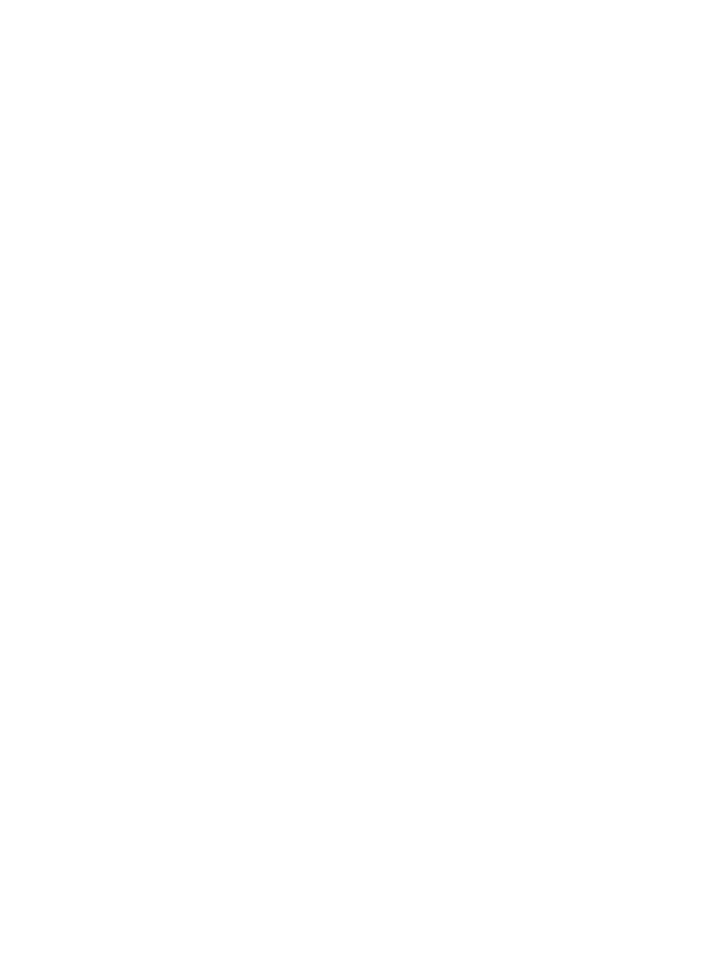
Tekstinmuokkaus- ja tekstintunnistustilan muuttaminen
Voit esikatsella ja muokata skannattua asiakirjaa tekstintunnistusohjelmassa, ennen kuin
ohjelmisto muuntaa kuvan automaattisesti tekstiksi ja lähettää sen kohteeseen. Voit
esimerkiksi poistaa osan tekstistä. Voit ottaa automaattisen tilan käyttöön tai poistaa sen
Skannauksen oletusasetusten muuttaminen
89
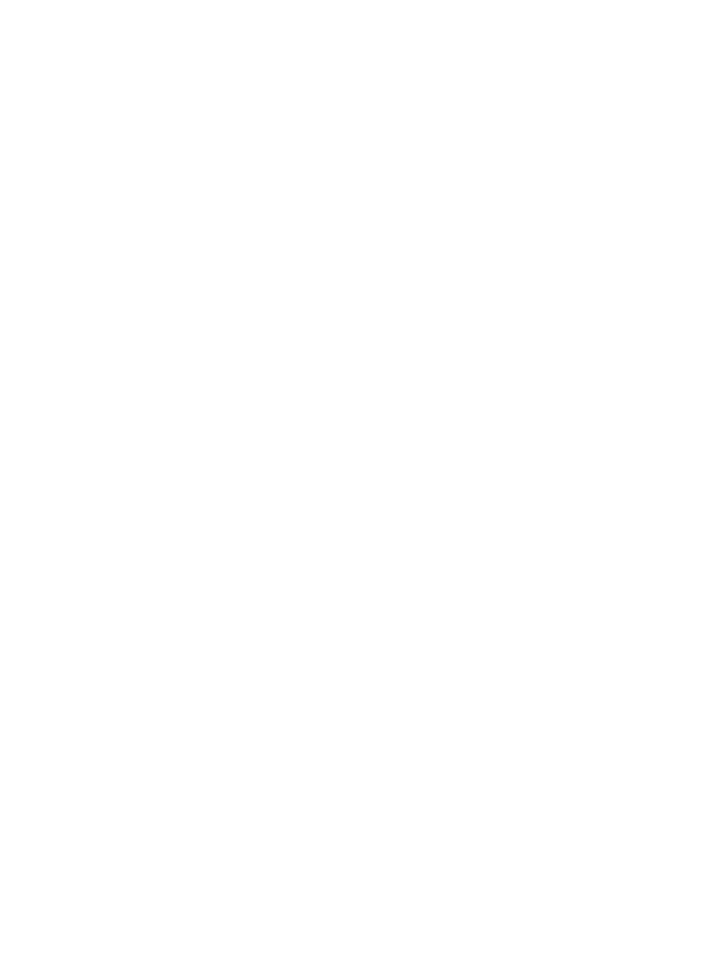
asetusta HP Photosmart Studio -ohjelmassa.
Automaattisen tilan poistaminen käytöstä teksti-/merkintunnistuskohteessa
1.
Valitse HP Device Manager -symboli Dockista.
HP Device Manager -ikkuna tulee näkyviin.
2.
Valitse Devices (Laitteet) -ponnahdusvalikosta HP All-in-One.
3.
Valitse Information and Settings (Tiedot ja asetukset) -ponnahdusvalikosta Scan
Preferences (Skannausasetukset).
HP ScanTo Destination (HP:n kohteeseen skannaaminen) -valintataulu avautuu.
4.
Valitse Destinations Displayed (Näytetyt kohteet) -kentästä kohde ja valitse sitten
Edit (Muokkaa).
Edit Scan Destination (Muokkaa skannauskohdetta) -valintataulu avautuu.
5.
Valitse Text Editing/OCR Application (Tekstin muokkauksen ja optisen
merkintunnistuksen sovellus).
6.
Valitse Edit (Muokkaa).
Edit Scan Destination (Muokkaa skannauskohdetta) -valintataulu avautuu.
7.
Poista Automatic mode (Automaattinen tila) -valintaruudun valinta.
8.
Valitse Finish (Valmis).